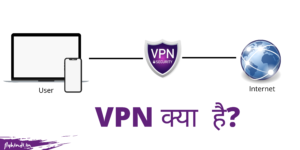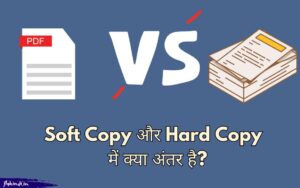आज के डिजिटल युग में हमारे जीवन के सभी क्षेत्रों में technology का उपयोग आम हो गया है। इंटरनेट के उपयोग में वृद्धि के साथ, हमें personal और professional कारणों से दूसरों के संपर्क में रहने की आवश्यकता है। इस दिशा में वीडियो कॉल, चैट और लंबी दूरी के संचार के माध्यम से संचार के लिए कई एप्लिकेशन और कार्यक्रम हैं।
Anydesk एक ऐसा ही स्मार्ट सॉफ्टवेयर है जिसकी मदद से आप कहीं दूर उपलब्ध डिवाइस को भी कण्ट्रोल कर सकते हो। अगर आपको Anydesk App Kya Hai विस्तार से जानना है तो इस लेख को पढ़ना जारी रखें। यहाँ हमने एनीडेस्क क्या होता है एवं इसे यूज़ करने का तरीका, फायदे एवं नुकसान सब विस्तार से बताया है।
Anydesk App क्या है (What is Anydesk App in Hindi)
यह एक remote desktop software है जो आपको अपने कंप्यूटर को दूसरे कंप्यूटर से एक्सेस करने की अनुमति देता है। Anydesk users को remotely रूप से एक्सेस करने की अनुमति देता है। Anydesk एक लैपटॉप एवं मोबाइल के लिए रिमोट कण्ट्रोल सॉफ्टवेयर का काम करता है। इससेदो अलग स्थान पर बैठे व्यक्ति अपनी लैपटॉप एवं मोबाइल स्क्रीन शेयर कर सकते हैं और संभावित टेक्निकल समस्याओं को दूर करने में एक दूसरे की मदद ले सकते हैं।
एनीडेस्क दूरस्थ सहायता और टेक्निकल सपोर्ट प्रदान करने का एक बहुत ही सुरक्षित और अधिकतर उपयोग में आने वाला आसान तरीका है।
इसे आप किसी भी वेब ब्राउज़र के माध्यम से इंस्टॉल कर सकते हैं और फिर आपको URL द्वारा अपने कंप्यूटर का नियंत्रण दूसरे उपयोगकर्ता को सौंपने की अनुमति होती है। user को दूसरे कंप्यूटर के ब्राउज़र में यह यूआरएल एंटर करनी होती है और फिर उन्हें आपके कंप्यूटर पर काम करने की अनुमति मिलती है।
Anydesk App कैसे यूज़ करें? (How to use Anydesk in Hindi)
Anydesk ऐप से मोबाइल डिवाइस से दूर से कनेक्ट करने के लिए, आपको दोनों मोबाइल डिवाइस पर Anydesk ऐप डाउनलोड करना होगा और एक मोबाइल डिवाइस से दूसरे मोबाइल डिवाइस तक पहुंच की अनुमति देनी होगी। तभी यह रिमोट कनेक्शन काम करेगा और आप एक मोबाइल डिवाइस से दूसरे मोबाइल डिवाइस तक आसानी से पहुंच सकते हैं।
आप अपने फ़ोन या लैपटॉप किसी का भी इस्तेमाल Anydesk के लिए कर सकते है। चलिए anydeskकैसे यूज़ करें इसे विस्तार से समझते हैं।
- सबसे पहले दोनों फोन में Anydesk एप्लिकेशन डाउनलोड करें।
- दोनों मोबाइल फोन या लैपटॉप/पीसी में एनीडेस्क एप खोलें।
- दोनों फ़ोनों के लिए कुछ अनुमतियों की आवश्यकता होती है, इसलिए अनुमति दें।
- अब ऐप पूरी तरह से खुल जाएगा और आपको दो विकल्प दिखाई देंगे – पहला – यह डेस्कटॉप, दूसरा – रिमोट डेस्कटॉप
- यहां पहले विकल्प “This Desk” में पहचान कोड है, लेकिन दूसरा विकल्प “Remote Desk” है।
- अब आपको उस सेलफोन की आईडी प्राप्त करने की आवश्यकता है जिसे आप दोनों सेलफोन से एक्सेस करना चाहते हैं और इसे दूसरे सेलफोन के रिमोट डेस्क में जोड़ें।
- पहले में दूसरे मोबाइल फोन का आईडी कोड जोड़ने के बाद दूसरे मोबाइल फोन पर नोटिफिकेशन भेजा जाएगा। यह वह अनुमति है जो दी जानी चाहिए।
- एक बार जब आप दूसरे साथी को अनुमति दे देते हैं, तो पहला साथी दूसरे मोबाइल फोन तक पहुंच जाता है।
AnyDesk एक उपयोगी और सुविधाजनक एप्लिकेशन है जो आपको अपने कंप्यूटर को दूरस्थ स्थान से प्रबंधित करने की अनुमति देता है। इसकी सुरक्षा, उपयोगिता और उपयोग में आसानी के कारण, इस एप्लिकेशन को कई रूप से विभिन्न क्षेत्रों में उपयोग किया जाता है।
अगर आप अपने स्मार्टफोन में कंप्यूटर के मजे लेना चाहते हैं तो हमारे इस लेख को जरूर पढ़े: एंड्राइड मोबाइल को कंप्यूटर कैसे बनाये
Anydesk App डाउनलोड एवं इनस्टॉल कैसे करें?
एनीडेस्क एप्प डाउनलोड करने आसान है। जिस तरह आप अन्य किसी एप्प या सॉफ्टवेयर को डाउनलोड करते हैं ठीक उसी तरह एनीडेस्क को भी डाउनलोड किया जा सकता है। यदि आपको किसी सॉफ्टवेयर एवं एप्प को डाउनलोड करने की जरा भी जानकारी नहीं हैं तो आपके लिए हमने Anydesk फ़ोन एवं लैपटॉप में डाउनलोड करने का तरीका भी बताया है।
फ़ोन में एनीडेस्क इनस्टॉल करें
अपने फ़ोन में anydesk डाउनलोड एवं इनस्टॉल करने के लिए निम्न स्टेप्स फॉलो करें।
- गूगल प्ले स्टोर ओपन करें और anydesk सर्च करें। आप चाहें तो नीचे दिए बटन पर क्लिक करके भी Anydesk के प्ले स्टोर लिंक पर जा सकते हैं।
- अब नीचे इमेज में दिखाए गए सही एप्प का चुनाव करें और इनस्टॉल के बटन पर क्लिक करें।
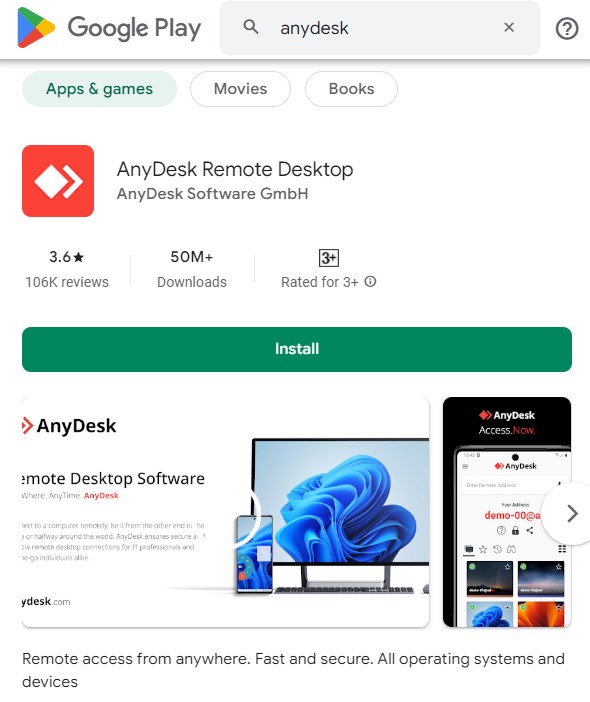
- इनस्टॉल पर क्लिक करते ही कुछ ही समय में एप्प डाउनलोड होकर आपके फ़ोन में इंस्टाल हो जायेगा।
फ़ोन में एनीडेस्क का इस्तेमाल कैसे करें वीडियो गाइड
लैपटॉप अथवा कंप्यूटर में Anydesk App इनस्टॉल करें
लैपटॉप एवं कंप्यूटर में Anydesk App डाउनलोड करके इनस्टॉल करने के लिए नीचे दिए स्टेप्स फॉलो करें।
- नीचे दिए गए बटन पर क्लिक करें और Anydesk की ऑफिशल वेबसाइट पर जाएँ।
- अब होमपेज पर दिए गए डाउनलोड के बटन पर क्लिक करें।
- डाउनलोड बटन क्लिक करते ही सॉफ्टवेयर डाउनलोड होना शुरू हो जायेगा।
- डाउनलोड प्रक्रिया पूरी होने पर डाउनलोड की हुई फाइल को ओपन करें।
- अब आपके सामने कुछ instructions आएंगे। एक्सेप्ट करें और नेक्स्ट के बटन पर क्लीक करके सॉफ्टवेयर इंस्टॉल करें।
कंप्यूटर में एनीडेस्क का इस्तेमाल कैसे करें वीडियो गाइड
यह इंस्टाल होने में कुछ सेकण्ड्स लेगा। इंस्टॉल होने के बाद आपका anydesk यूज़ करने के लिए तैयार है।
Anydesk App के फीचर्स क्या हैं?
एनिडेस्क एप्लिकेशन के स्मार्ट फीचर्स आपके काम को आसान बनाते है। इस रिमोट सॉफ्टवेयर में मिलने वाले कुछ खास और बेहद उपयोगी फीचर्स के बारे में हमने नीचे जानकारी दी है।
रिमोट एक्सेस
यह इस सॉफ्टवेयर का मूल फीचर है। मुख्यतः इसी फीचर के कारण इसका उपयोग किया जाता है। रिमोट एक्सेस फीचर एक स्मार्टफोन या कंप्यूटर से किसी दुसरे स्थान पर उपलब्ध स्मार्टफोन एवं कंप्यूटर को एक्सेस करने की सुविधा देता है। Anydesk App में यही इसका सबसे महत्वपूर्ण फीचर है, जिसके वजह से लोग एनिडेस्क इस्तेमाल करते हैं।
आसान फाइल शेयरिंग
यदि आप एनीडेस्क पर किसी दूसरे कंप्यूटर से कनेक्टेड हैं तो बड़ी ही आसानी से कॉपी पेस्ट करके खुदके डिवाइस और कनेक्टेड डिवाइस के बीच फाइल ट्रांसफर कर सकते हो।
विभिन्न ऑपरेटिंग सिस्टम पर अनुकूल
एनीडेस्क लगभग सभी ऑपरेटिंग सिस्टम वाले डिवाइस पर अनुकूल (compatible) है। आप चाहे macOS, Windows, Android, या फिर Linux किसी भी ऑपरेटिंग सिस्टम का इस्तेमाल करें, आवश्यकता पड़ने पर इन सभी पर anydesk app का उपज किया जा सकता है।
रिकॉर्डिंग
रिकॉर्डिंग फीचर के द्वारा आप किसी दूसरे डिवाइस पर Anydesk से कनेक्ट करके स्क्रीन रिकॉर्ड कर सकते हैं। यह फीचर खासकर ऑनलाइन टूटोरियल रिकॉर्ड करने के लिए बहुत उपयोगी है।
रिमोट प्रिंटिंग
इस फीचर की मदद से आप किसी दूसरे डिवाइस से कनेक्ट करने के पश्चात उस डिवाइस पर उपलब्ध फाइल्स को आसानी से खुद के लोकल प्रिंटर पर प्रिंट कर सकते है। यह फीचर प्रिंटिंग करने के लिए दो डिवाइस के बीच फाइल शेयरिंग के एक स्टेप को कम करता है। रिमोट प्रिंटिंग का यह फीचर उपयोग करने में आसान और सुरक्षित है।
कनेक्टेड डिवाइस को रीस्टार्ट एवं रीकनेक्ट करने में सक्षम
Anydesk App से आप कनेक्टेड डिवाइस को आसानी से रीस्टार्ट कर सकते हो और ऐसी परिस्तिथि में रीस्टार्ट करने पर एनीडेस्क बिना नेटवर्क तोड़े सिस्टम रीस्टार्ट होने पर वापस अपने आप डिवाइस से कनेक्ट हो जाता है। रीस्टार्ट एवं रीकनेक्ट का यह फीचर मुख्यतः ऑनलाइन टेक्निकल सोलूशन्स एवं ट्रबलशूटिंग करते समय टेक टीम के लिए बहुत उपयोगी होता है।
Anydesk App के फायदे एवं नुकसान क्या है?
दोस्तों एनीडेस्क एप्प इस्तेमाल करने के अपने फायदे एवं नुकसान हैं। यक़ीनन यह एक कमाल का सॉफ्टवेयर एवं एप्प है जो की प्रॉब्लम सॉल्विंग के लिए बहुत फायदेमंद हैं पर इसके कुछ नुकसान भी हो सकते हैं। चलिए इसे और विस्तार से समझते हैं।
Anydesk के फायदे
Anydesk के बहुत सारे लाभ हैं। पहले और सबसे महत्वपूर्ण लाभ है कि यह दूसरे कंप्यूटरों के साथ आपको remotely रूप से कनेक्ट करने की सुविधा प्रदान करता है। इससे आप किसी भी दूसरे कंप्यूटर को अपने कंप्यूटर की तरह चला सकते हैं और इसके लिए आपको वहां वास्तविक रूप से मौजूद होने की आवश्यकता भी नहीं है।
दूसरे लाभों में से एक है कि Anydesk आपको टेक्निकल सहायता प्रदान करने के लिए भी इस्तेमाल किया जा सकता है। अगर आप किसी कंप्यूटर पर दूसरे यूजर की मदद करने की जरूरत महसूस करते हैं, तो आप उसे अपने कंप्यूटर पर Anydesk के माध्यम से कनेक्ट कर सकते हैं और उसकी मदद कर सकते हैं। यह आपको वास्तविक समय में समस्या का समाधान प्रदान करने में मदद कर सकता है और दूरस्थ सहायता की आवश्यकता को कम कर सकता है।
एनीडेस्क का उपयोग business के कामों में भी किया जा सकता है। यह आपको दूसरे यूजर के साथ सहयोग करने और दूरस्थ लोगो के साथ टीमवर्क भी कर सकते है। इसके माध्यम से, एक व्यावसायिक टीम अलग-अलग स्थानों पर स्थित सदस्यों के बीच अच्छी तरह से संचार कर सकती है और organizational कार्यों को सुचारू रूप से प्रबंधित कर सकती है।
इसके अलावा, एनीडेस्क एक मजबूत सुरक्षा प्रणाली प्रदान करता है जो आपकी व्यक्तिगत की सुरक्षा सुनिश्चित करती है। संचार डेटा को एन्क्रिप्ट किया जाता है ताकि कोई दूसरा यूजर आपके डाटा को अपने फायदे के लिए उपयोग न कर सकें। इसके साथ ही, उपयोगकर्ता को सभी कार्रवाईयों का पूरा नियंत्रण होता है और वह केवल उस कंप्यूटर पर काम कर सकता है जिस पर उसे एक्सेस की अनुमति है।
Anydesk के नुकसान
दोस्तों देखा जाए तो Anydesk से कोई नुकसान तो नहीं है पर कुछ शरारती तत्वों के कारन कई बार नुकसान हो भी सकता है। इसके लिए आपको सावधानी बरतने की जरुरत है। जब भी किसी को अपने anydesk का एक्सेस दें तो तो पुष्टि करें की आपने सही व्यक्ति को एक्सेस दिया है। अगर आप किसी अनजान व्यक्ति कोएक्सेस देते हैं तो आपको डेटा चोरी का सामना करना पड़ सकता है।
Anydesk इस्तेमाल करते समय रहें सावधान
एनीडेस्क एक बहुत ही स्मार्ट और एडवांस एप्प्लिकशन है इसलिए इसे इस्तेमाल करते समय आपको कुछ सावधानियां बरतनी चाहिए। एनीडेस्क जैसी स्मार्ट एप्प्लिकशन आपके काम को तो आसान बनाती है पर सावधानी न होने पर यह आपके लिए खतरा भी बन सकती है। यहां हमने कुछ महत्वपूर्ण बातें बताई जिन्हें आप एनीडेस्क इस्तेमाल करते समय जरूर ध्यान में रखें।
- एनीडेस्क जैसी टेक सपोर्ट एप्प्लिकशन का इस्तेमाल अक्सर ऑनलाइन स्कैमर कर सकते हैं, इसलिए जब आप किसी को अपने सिस्टम का एक्सेस दें तो पहले पूरी जांच पड़ताल कर लें की वह व्यक्ति विश्वसनीय है।
- अगर आपके सिस्टम में एनीडेस्क इनस्टॉल है और कभी अचानक ही कंप्यूटर यूज़ करते समय आपके सामने एनीडेस्क एक्सेस के लिए पॉप अप आये तो बिना जानकारी के किसी को भी एक्सेस न दें क्यूंकि वो स्कैमर हो सकते हैं।
- एनीडेस्क की ऑफिशल टीम कभी भी आपको खुद कॉल नहीं करती न ही कभी डिवाइस एक्सेस मांगती है। इसलिए ऐसे अनजान कॉल पर भरोसा न करें।
निष्कर्ष: Anydesk पर अंतिम राय
अपनी powerful functionality और security features के साथ, Anydesk एक reliable और efficient remote एक अच्छा टूल है। इससे आप योजनाओं, कार्यक्रमों और सहयोग में मदद कर सकते हैं और efficient remote को प्रासंगिक रख सकते हैं।
हमने इस लेख में आपको anydesk app kya hai और इसे कैसे काम में लेते है विस्तार से बताया है। हमें उम्मीद है की अब आपको एनीडेस्क इस्तेमाल करने में कोई समस्या नहीं आएगी।
FAQ: एनीडेस्क से जुड़े सवाल – जवाब
-
एनीडेस्क का लेटेस्ट वर्जन क्या है?
AnyDesk का नवीनतम संस्करण AnyDesk Version 7.1 एवं my. anydesk V2 हैं।
-
Anydesk App से क्या – क्या किया जा सकता है?
एनीडेस्क एप्प सकिसी दूसरे स्थान पर उपलब्ध डिवाइस को कनेक्ट एवं कण्ट्रोल किया जा सकता है। इसकी मदद से आप उस डिवाइस की स्क्रीन देख सकते हैं और पुरे तरह से कण्ट्रोल कर सकते हैं। इसी के साथ इसमें आप डिवाइस कनेक्शन के समय रिकॉर्डिंग, फाइल शेयरिंग एवं रिमोट प्रिंटिंग भी कर सकते हैं।